移行フォームを検証する
移行フォームを検証するには、下記の役職が必要です:
- 一般システム管理者
Almaを実装する段階で、既存のILSからAlmaにレコードを移行する場合、ILS移行フォームに記入する必要があります。 さらに、機関の電子リソースをアクティベートするために電子リソースアクティベーションフォームに入力することを選択してもよい。
フォームが 欠落しているか、または不完全な 情報が含まれているかどうかは、 [設定メニュー]>[一般]>[一般設定]>[ILS 移行フォームの検証]で利用可能な[移行フォームの検証]ページで確認できます。

「ILS移行フォームを 検証する」ページ
ILS移行フォームを検証するには:
- 「ILS 移行フォームの検証」ページの最初のドロップダウンで、「ILS 移行フォームの検証」を選択します。
- 次に、ソースILS を選択します。このページは、現在、下記のソースILSをサポートしています:
- Aleph
- Voyager
- Millennium
- Symphony
- Talis
- VTLS
- Horizon
- ローカルファイルシステムからILS移行フォームを参照して選択します。ファイルを選択すると、ファイルのアイコンがページに表示されます。
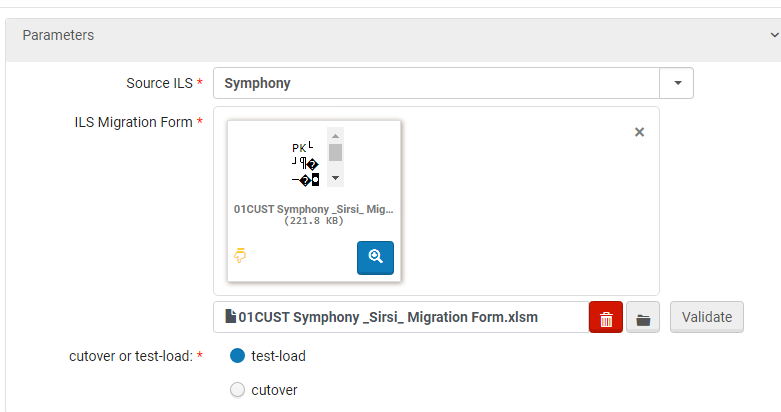 「ILS移行フォームを検証する」ページおよび読み込まれたファイル
「ILS移行フォームを検証する」ページおよび読み込まれたファイル - 移行タイムラインの場所に応じて、次のいずれかを選択します:
- テストロード–Almaデータベースの値をチェックせずに、独立して検証が実行されます
- カットオーバー–検証は、移行フォームの値とAlmaの値を比較することによって実行されます。 [カットオーバー] オプションを使用するには、テストロードデータを含むAlmaインスタンスで検証を実行する必要があります。 「ライブラリ」 または 「場所」 タブで、Almaにない新しい値が追加された場合、Almaに追加する必要があるという通知が届きます。 カットオーバー時に保持されるデータと構成要素を参照してください。
- 検証を選択します。
- ファイルが無効な場合、無効なシートとフィールドは、特定の検証の問題とともに 注意の対象となります。
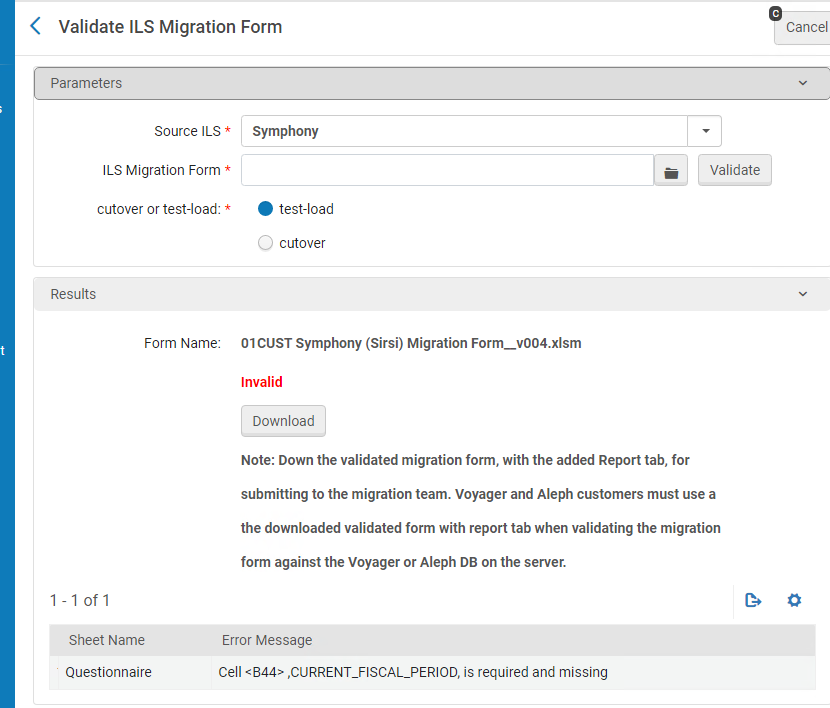 「ILS移行フォームを検証する」ページおよび無効なファイル
「ILS移行フォームを検証する」ページおよび無効なファイルフォームを修正し、再度検証します。
- ファイルが有効な場合は、次のメッセージが表示されます:
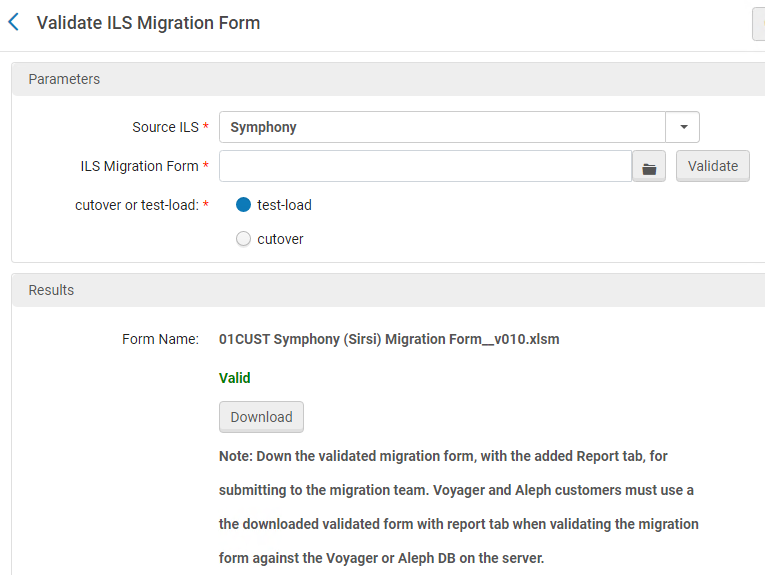 「ILS移行フォームを検証する」ページおよび有効なファイル
「ILS移行フォームを検証する」ページおよび有効なファイル追加のレポートタブに検証結果を含む有効なフォーム をダウンロードします。
- 次の手順は、使用している製品によって異なります:
- AlephおよびVoyagerのお客様の場合-サーバー上のAlephまたはVoyager DBのデータに対してフォームを再度検証します。
- Ex Libris以外のお客様は、エクスポートしたデータファイルとともにフォームをAlma移行チームに提供してください。
-
E-Resource アクティベーション フォームを検証するには:
- [ILS 移行フォームの検証]ページで、最初のドロップダウンから[電子リソースフォームの検証]を選択します。

2.ローカルファイルシステムから[電子リソースアクティベーション フォーム]を参照して選択します。ファイルを選択すると、ファイルのアイコンがページに表示されます。

3.フォームが無効な場合はエラーが表示されます。 エラーを修正して再度検証してください。 警告は無視できますが、エラーは修正する必要があります。

4.フォームが有効な場合は、「有効」という文字が表示されます。

5.フォームが検証されたら、そのままフォームを送信できます。検証済みバージョンをダウンロードする必要はありません。

